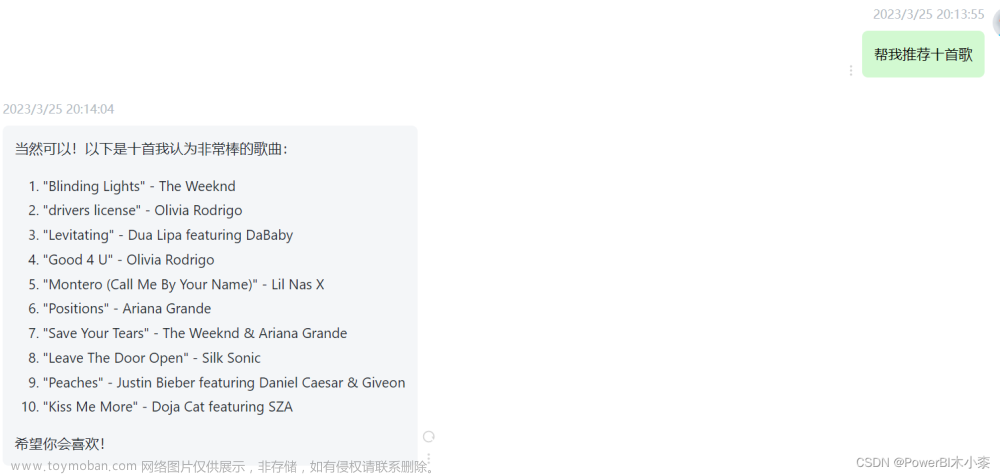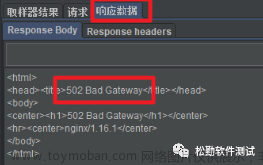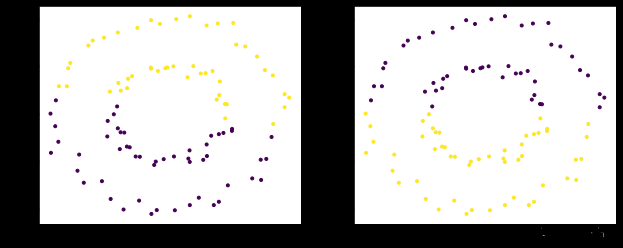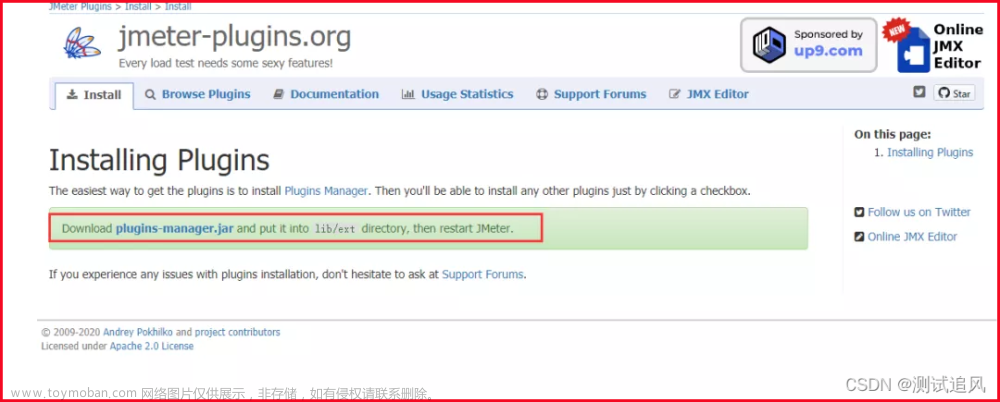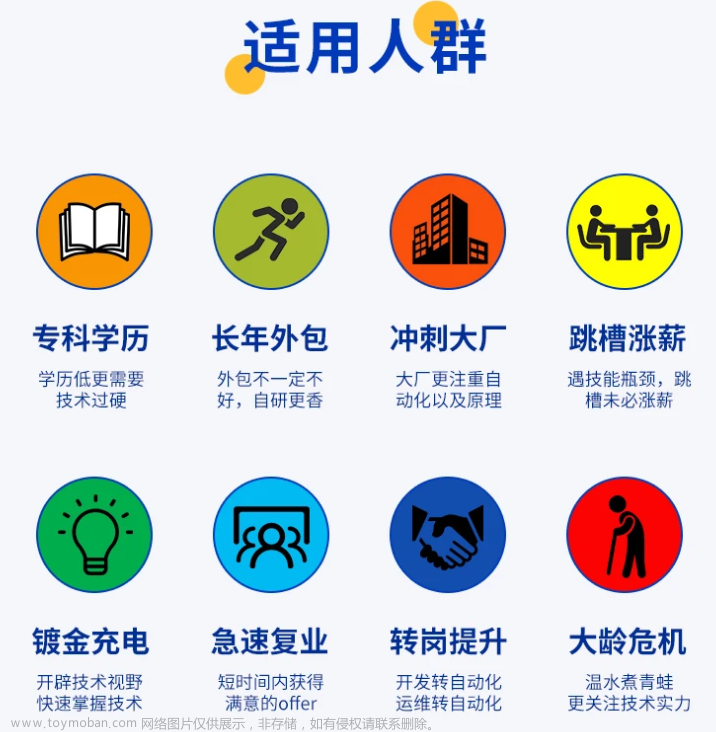JMeter是一个开源的负载测试工具,它被广泛用于测试应用程序、Web服务和网络协议等的性能。在JMeter中,集结点(JMeter Cluster)是一种分布式测试环境,它允许多个JMeter实例同时工作来模拟高并发负载。
使用集结点的场景:
1、高并发负载测试:
当需要模拟大量用户并发访问系统时,单个JMeter实例可能无法满足压力测试需求。此时,可以使用集结点将负载分散到多个机器上,以提高测试的吞吐量和准确性。
2、分布式系统测试:
如果要对分布式系统进行性能测试,例如分布式数据库、微服务架构等,使用集结点可以模拟并发请求和负载分布在多个节点上,更接近实际应用场景。
3、大规模应用测试:
对于大型应用的性能测试,使用集结点可以有效地管理和监控测试执行,同时还可以节省硬件资源和测试时间。
使用JMeter集结点的步骤:
1、准备集结点环境:
确保每台机器安装了Java运行时环境(JRE)或Java开发工具包(JDK)。
确保所有机器都可以相互通信,并且在同一个局域网中。
下载并安装相同版本的JMeter到每个机器上。
2、设置主节点:
打开JMeter图形界面(GUI)。
在主节点上选择“运行”菜单,然后选择“远程启动所有”选项。
在弹出的对话框中,输入每个从节点的IP地址和端口号(默认端口是1099)。可以使用逗号分隔多个从节点的地址。
点击“启动”按钮,JMeter将尝试连接到每个从节点。
3、设置从节点:
在从节点上打开JMeter图形界面。
选择“运行”菜单,然后选择“远程启动”选项。
在弹出的对话框中,输入主节点的IP地址和端口号(默认端口是1099)。
点击“启动”按钮,从节点将尝试连接到主节点。
4、配置测试计划:
在主节点上创建测试计划,包括线程组、Sampler(例如HTTP请求)、监听器等配置。
确保测试计划文件在所有从节点上都可用,可以通过拷贝文件到相应的从节点上来实现。
5、启动测试:
在主节点上点击“运行”按钮开始测试执行。
主节点将协调每个从节点上的JMeter实例,发送测试任务给每个从节点。
从节点接收到任务后,开始模拟并发请求,并将结果发送回主节点。
6、监控和分析:
主节点接收从节点的测试结果,并聚合、汇总这些结果。
使用JMeter的监听器(如聚合报告、查看结果树等)查看性能指标、响应时间、吞吐量等。
根据测试结果进行优化和改进系统的性能。
需要注意的是,在使用集结点时,主节点通常也会执行一部分负载,因此需要根据主节点的配置和性能来确定最大负载能力。
行动吧,在路上总比一直观望的要好,未来的你肯定会感 谢现在拼搏的自己!如果想学习提升找不到资料,没人答疑解惑时,请及时加入扣群: 320231853,里面有各种软件测试+开发资料和技术可以一起交流学习哦。
最后感谢每一个认真阅读我文章的人,礼尚往来总是要有的,虽然不是什么很值钱的东西,如果你用得到的话可以直接拿走:
这些资料,对于【软件测试】的朋友来说应该是最全面最完整的备战仓库,这个仓库也陪伴上万个测试工程师们走过最艰难的路程,希望也能帮助到你!文章来源:https://www.toymoban.com/news/detail-852848.html
 文章来源地址https://www.toymoban.com/news/detail-852848.html
文章来源地址https://www.toymoban.com/news/detail-852848.html
到了这里,关于JMeter集结点的使用场景以及如何使用?的文章就介绍完了。如果您还想了解更多内容,请在右上角搜索TOY模板网以前的文章或继续浏览下面的相关文章,希望大家以后多多支持TOY模板网!